ASP 500 を実行している IIS7.0 のエラー解決策
サーバー環境: Windows2008 + IIS7
クライアントブラウザ設定: 「わかりやすいHTTPエラーメッセージを表示」をキャンセル
IIS7設定(GUI):
1.

2.
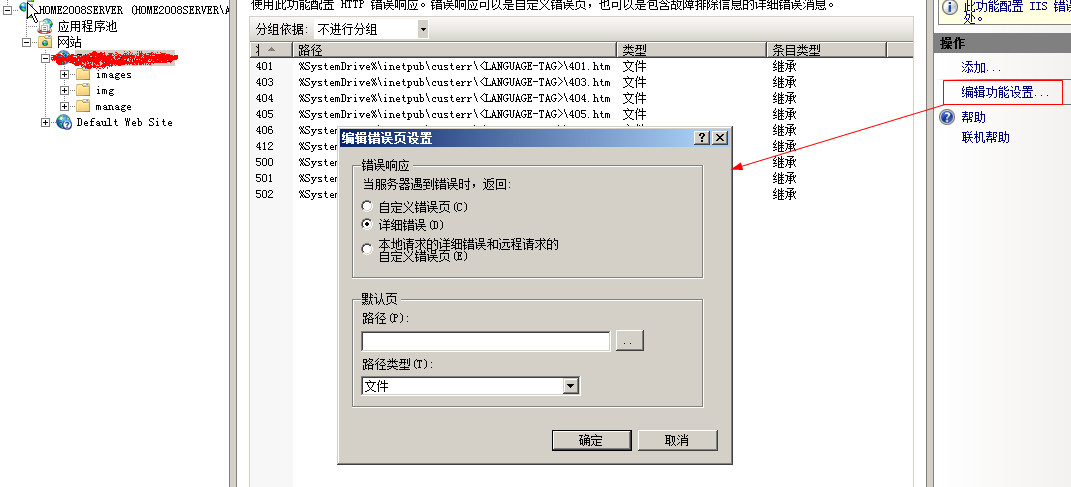
デフォルトではここで最初のものが選択されています「詳細」の3項目ローカル リクエストのエラーとリモート リクエストのカスタム エラー ページ」のため、ローカルでデバッグする場合は詳細なエラー情報が表示されますが、リモート アクセスでアクセスすると詳細なエラー情報が表示されないという状況になります。
また、ネット上ではエラー500も500-100.aspに変更されるという意見もあります。自分でも試してみましたが、うまくいきませんでした。上記の 2 番目の手順が設定されていない場合、エラーをクライアントのブラウザに送信できません。
Windows 2008 IIS7 で ASP の詳細なエラー情報を表示する方法
Windows 2008 IIS7 の Asp プログラムでエラーが発生した場合、詳細なエラー情報を表示したい場合はどうすればよいでしょうか。何をするか?もちろん、次の方法で変更できます。攻撃のリスクを軽減できるため、デバッグの完了後に元に戻すのが最善です。
1 コマンドメソッドを実行します:
%windir%system32inetsrvappcmd set config -section:asp -scriptErrorSentToBrowser:true
詳細情報を表示しないように元に戻したい場合は、次のコマンドを実行するだけです:
%windir %system32inetsrvappcmd set config -section:asp -scriptErrorSentToBrowser:false
2 ファイル メソッドを変更します
%windir%system32inetsrvconfigapplicationHost.config ファイルを開いて、system.webServer セクションの asp 項目を変更し、scriptErrorSentToBrowser= を追加できます。以下の図に示すように、true" 属性を追加します。これで完了です。もちろん、元に戻したい場合は、新しく追加したコンテンツを削除し、保存して終了します。
注: 同時に、IE 設定の「インターネット オプション」-「詳細設定」-「わかりやすい HTTP エラー メッセージを表示する」チェック = False の「わかりやすい HTTP エラー メッセージを表示する」をキャンセルする必要があります。
3 UI設定方法
これは最も簡単で、ASPアイコンをダブルクリックして設定するだけです。ただし、Asp アイコンを表示するには、Asp モジュールがインストールされている必要があることに注意してください。インストール モジュールはサービス マネージャーの役割に追加されます。
IIS7.0 を実行している ASP 500 エラーの解決策の詳細については、PHP 中国語 Web サイトに注目してください。

ホットAIツール

Undresser.AI Undress
リアルなヌード写真を作成する AI 搭載アプリ

AI Clothes Remover
写真から衣服を削除するオンライン AI ツール。

Undress AI Tool
脱衣画像を無料で

Clothoff.io
AI衣類リムーバー

AI Hentai Generator
AIヘンタイを無料で生成します。

人気の記事

ホットツール

メモ帳++7.3.1
使いやすく無料のコードエディター

SublimeText3 中国語版
中国語版、とても使いやすい

ゼンドスタジオ 13.0.1
強力な PHP 統合開発環境

ドリームウィーバー CS6
ビジュアル Web 開発ツール

SublimeText3 Mac版
神レベルのコード編集ソフト(SublimeText3)

ホットトピック
 7476
7476
 15
15
 1377
1377
 52
52
 77
77
 11
11
 19
19
 32
32


